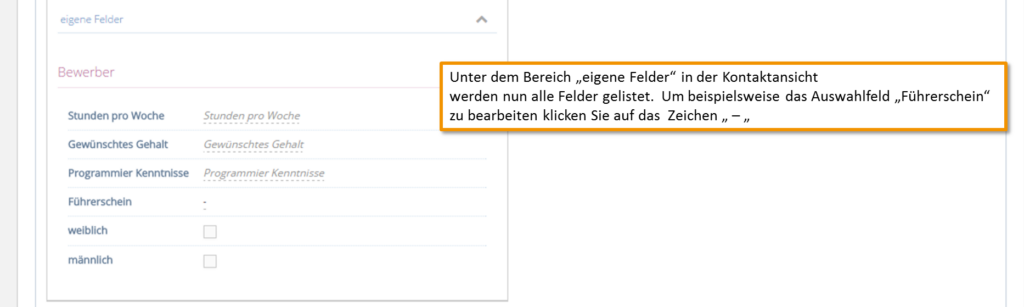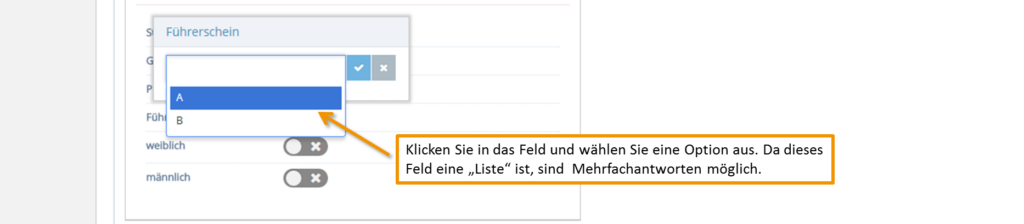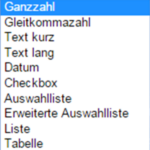En créant vos propres champs pour les groupes de contacts, les projets, les calendriers, etc., vous pouvez adapter au mieux vos activités à votre entreprise et à ses processus de travail et ainsi effectuer les réglages qui sont également pertinents pour votre entreprise. Vous trouverez les paramètres correspondants sous Paramètres – Paramètres globaux – Champs personnalisés.
Voici un aperçu de ceux qui 1Tool Fonctions vous pouvez créer vos propres champs. Vous pouvez généralement choisir entre les sous-catégories. (par exemple : type de projet - ici, vous pouvez créer les champs pour tous les projets ou uniquement pour des catégories de projets spécifiques).
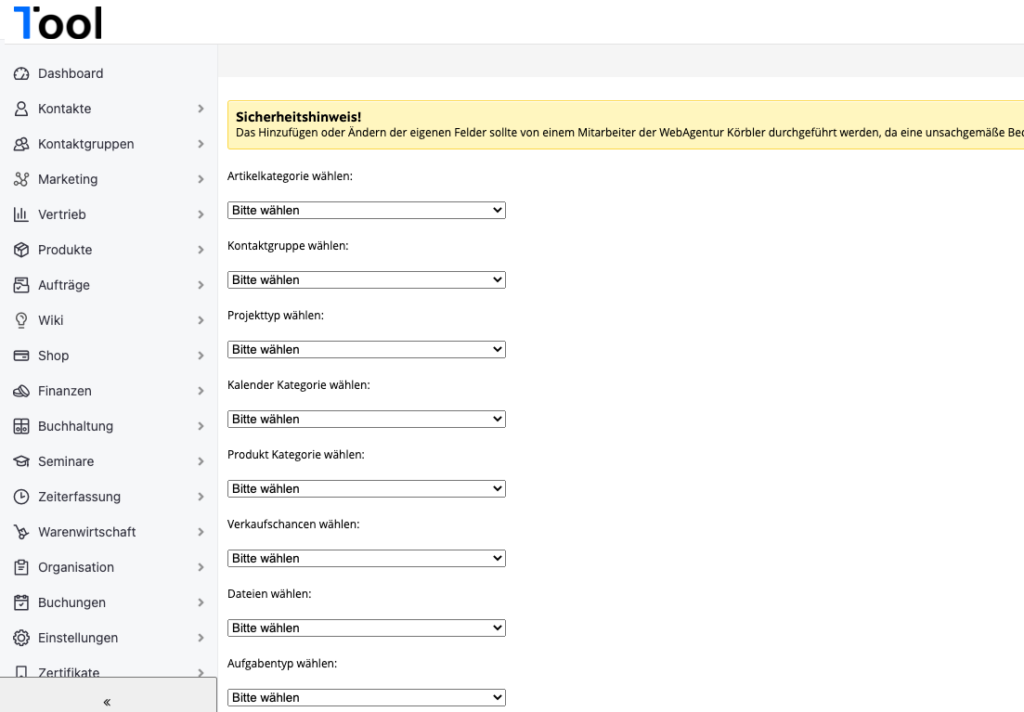
Dans l'exemple suivant, un nouveau champ distinct est maintenant créé pour le groupe de contacts du candidat. Alors cliquez dans le champ "Sélectionnez le groupe de contacts' et sélectionnez 'Candidat'.
IMPORTANT
- Bien sûr, vous devez avoir créé le groupe de contact au préalable. Découvrez comment créer un groupe de contacts ici.
- Cela s'applique également à d'autres domaines - par exemple, les catégories de calendrier doivent être créées au préalable avant de définir un champ séparé pour elles
Cliquez maintenant sur "candidat' est cliqué, un aperçu de tous les champs précédemment créés pour ce groupe de contacts apparaît. Vous pouvez voir en un coup d'œil de quel champ il s'agit et quel Type de données (c'est-à-dire ce qui doit être saisi dans le champ), s'il existe une valeur par défaut, etc. Tous les champs existants peuvent bien sûr également être modifiés à tout moment à l'aide des boutons disponibles (Changer), supprimé (X), haut ou bas (Flèches) être déplacé. Donc si vous voulez changer un nom, cliquez dans le champ, saisissez le nouveau nom puis cliquez sur "Changer"pour effectuer le montage.
Créez votre propre champ
Si vous souhaitez maintenant créer votre propre champ, faites défiler jusqu'à la zone "Ajouter un nouvel attribut dynamique".
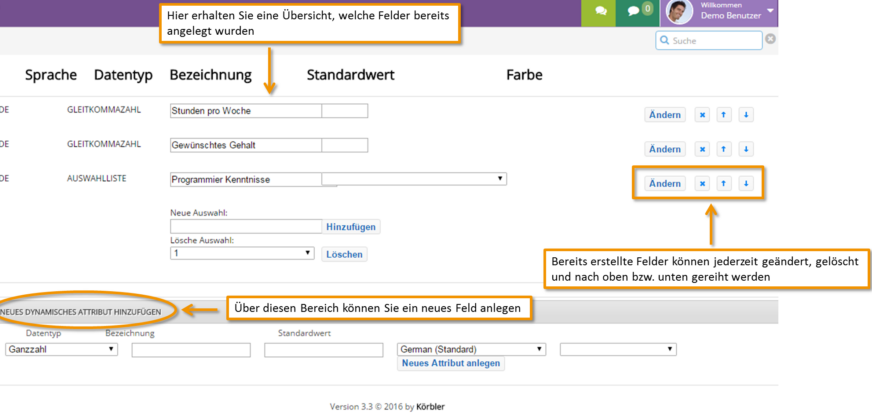
Spécifiez d'abord un type de données et une désignation, puis cliquez sur "Créer un nouvel attribut". Une valeur par défaut peut être attribuée à chaque attribut individuel. Cependant, cela peut également être modifié ultérieurement. De plus, des champs peuvent également être créés pour des champs existants.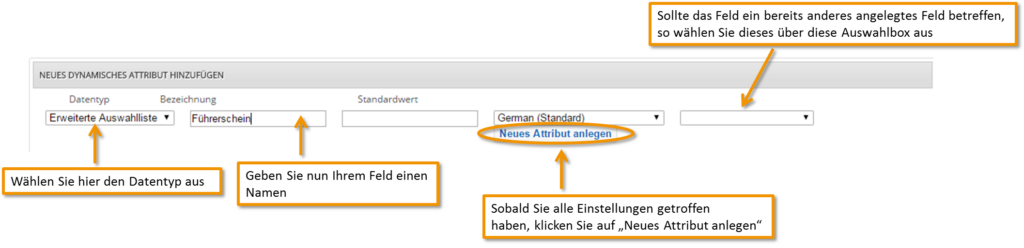
En ce qui concerne le type de données, vous avez plusieurs options :
| entier: | Représentation des valeurs entières (ex : "10") |
| nombre à virgule flottante : | Représentation des nombres à virgule flottante à l'aide d'un point (ex : "2,5") |
| Texte court : | Contient jusqu'à 100 caractères |
| Texte long : | Composé de 6500 caractères |
| Données: | sortie de la date |
| Case à cocher: | Sélection d'un élément spécifique (ex : "oui" ou "non") |
| Liste de sélection: | Liste des attributs définis (un seul choix) |
| Liste de sélection étendue : | Liste des attributs définis (sélection multiple) |
| liste: | Liste des attributs définis (sélection multiple) |
| Tableau : | Création d'un tableau (sélection de colonne) |
Si une liste, une liste de sélection ou une liste de sélection étendue est sélectionnée comme type de données, vous devez définir les options de sélection à l'étape suivante.
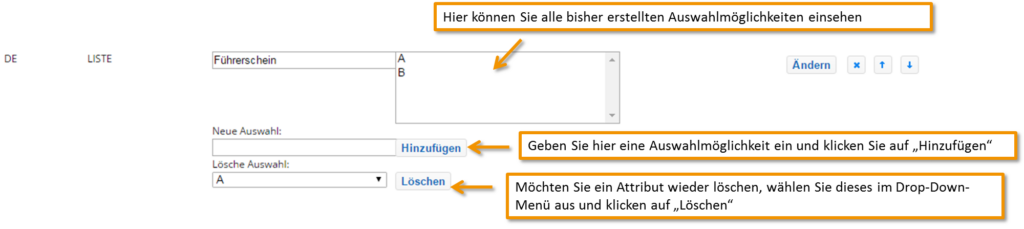
Sera un Case à cocher créée, une couleur peut également être sélectionnée pour un attribut. Notez cependant que seule la couleur en haut de la liste est affichée. L'ordre des attributs peut être indiqué par les flèches ![]() être changé.
être changé.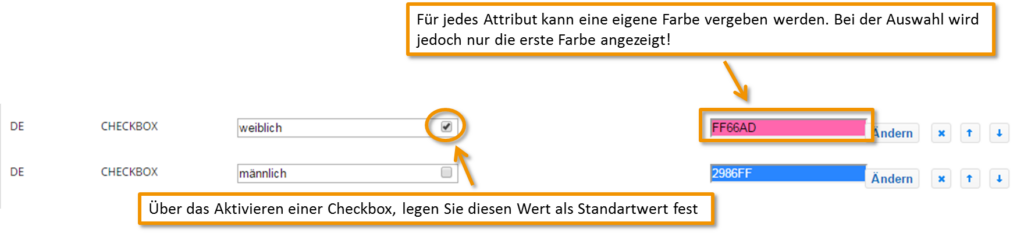
Si vous avez maintenant créé vos propres champs pour un groupe de contacts spécifique, ceux-ci seront affichés dans la vue d'ensemble des contacts ou dans la vue d'ensemble du projet.